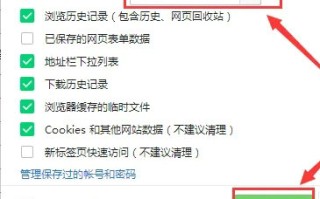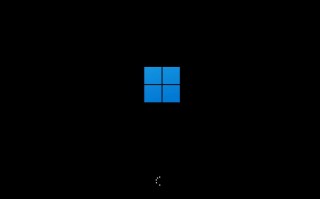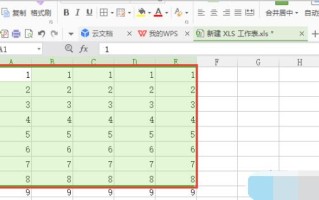简介:
windows 10是微软公司推出的最新版操作系统,相比之前的系统版本,win10系统在性能、稳定性、易用性等方面都有了很大的提升。本文将详细介绍如何下载win10系统官方iso镜像,并制作win10系统安装盘,以便用户轻松安装和使用这一优秀的操作系统。

工具原料:
系统版本:windows 10 21h2 (202com2年11月更新)
品牌型号:联想(lenovo)小新pro14 2022款
软件版本:ultraiso 9.7.6
1、首先,我们需要访问微软官方网站,进入windows 10下载页面。在页面中,选择"立即下载工具",下载并运行windows 10下载工具(mediacreationtool)。
2、运行mediacreationtool后,勾选"为另一台电脑创建安装介质",然后点击"下一步"。在接下来的页面中,选择你需要的windows 10版本(如专业版、家庭版等),并选择语言和位数(32位或64位),然后点击"下一步"。
3、在下一个页面中,选择"iso文件",点击"下一步",然后选择保存iso文件的路径,开始下载win10系统官方iso镜像文件。下载完成后,点击"完成"按钮,即可得到完整的win10系统iso镜像文件。
1、准备一个8gb或更大容量的u盘,插入电脑。然后运行ultraiso软件,点击"文件"-"打开",选择之前下载的win10系统iso镜像文件,打开它。
2、在ultraiso主界面,点击"启动"-"写入硬盘映像"。在弹出的窗口中,选择你插入的u盘,并选择"usb-hdd "格式化模式,然后点击"写入"按钮,开始制作win10系统安装盘。
3、写入过程可能需要几分钟时间,请耐心等待。写入完成后,点击"关闭"按钮,然后退出ultraiso软件。此时,你已经成功制作了一个win10系统安装盘,可以用它来安装或重装系统了。
1、将制作好的win10系统安装盘插入到需要安装系统的电脑上,然后重启电脑,并从u盘启动。通常可以通过按f12或其他特定按键来选择从u盘启动。
2、进入windows安装界面后,选择语言和其他首选项,然后点击"现在安装"按钮。接下来,按照提示一步步进行操作,如选择安装位置、输入产品密钥、设置用户名和密码等。
3、安装过程可能需要一段时间,请耐心等待。安装完成后,系统会自动重启,然后你就可以开始使用全新的win10系统了。
1、如果你的电脑硬件配置较低,安装win10系统后可能会感觉有些卡顿。此时,你可以尝试关闭一些不必要的视觉效果和开机启动项,以提高系统性能。
2、为了系统安全和稳定,建议安装好win10系统后及时更新系统补丁和驱动程序。可以通过windows更新或设备管理器来完成这些操作。
3、定期备份重要数据是一个良好的习惯。可以使用win10系统自带的文件历史记录功能,或者第三方备份软件来备份系统和个人数据,以避免数据丢失。
总结:
win10系统是一款优秀的操作系统,拥有良好的性能和易用性。通过下载官方iso镜像并制作安装盘,用户可以轻松地安装和使用win10系统。同时,做好系统优化、更新和数据备份等工作,可以让你的win10系统运行得更加流畅和稳定。
标签: com